Как да поправите грешката "Грешка ..." в Google Chrome
Популярният браузър на Google Chrome е известен със своята функционалност, огромен магазин за разширения, активна поддръжка от Google и много други хубави функции, които са повлияли на факта, че този уеб браузър е станал най-популярният в света. За съжаление не всички потребители на браузъра работят правилно. По-специално, една от най-популярните грешки в браузъра започва с "Opanki ...".
"Opanki ..." в Google Chrome е често срещана грешка, което показва, че уебсайтът не може да бъде изтеглен. И затова сайтът не успя да изтегли - това може да бъде повлияно от доста широк кръг от причини. Във всеки случай, изправен пред подобен проблем, ще трябва да следвате няколко прости препоръки, описани по-долу.
Как да поправите грешката "По дяволите ..." в Google Chrome?
Метод 1: Обновяване на страницата
На първо място, изправени пред такава грешка, трябва да подозирате минимален провал в работата на Chrome, който като правило се решава само чрез обновяване на страницата. Можете да опресните страницата, като кликнете върху съответната икона в горния ляв ъгъл на страницата или като натиснете клавиша F5 на клавиатурата.
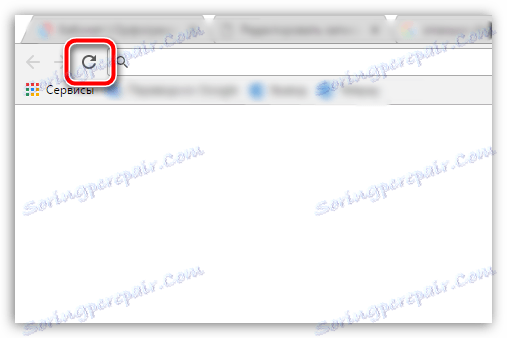
Метод 2: Затворете раздели и ненужни програми на компютъра си
Втората най-честа причина за грешката "Opanki ..." е липсата на RAM за правилната работа на браузъра. В този случай трябва да затворите максималния брой раздели в самия браузър и на компютъра, за да затворите допълнителните програми, които не се използват при работа с Google Chrome.
Метод 3: Рестартирайте компютъра
Необходимо е да се подозира повреда на системата, която по правило се решава чрез обичайното рестартиране на компютъра. За да направите това, кликнете върху бутона "Старт" , кликнете в долния ляв ъгъл на иконата за захранване и след това изберете "Рестартиране" .
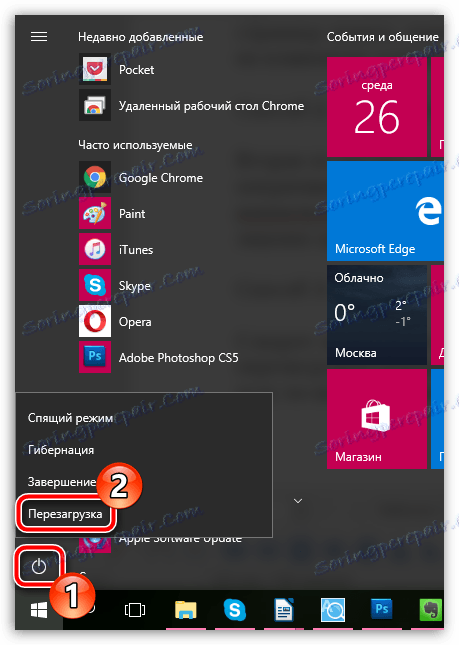
Метод 4: Преинсталирайте браузъра
Тази точка започва много по-радикални начини за решаване на проблема и по този начин ви препоръчваме да преинсталирате браузъра.
На първо място, ще трябва да премахнете напълно браузъра от компютъра си. Разбира се, можете също така да го деинсталирате по стандартния начин чрез менюто "Контролен панел" - "Деинсталиране на програми" , но ще бъде много по-ефективно, ако прибягвате до специализиран софтуер за деинсталиране на уеб браузъра от вашия компютър. Повече подробности за това вече са описани на нашия уебсайт.
Как да деинсталирате напълно Google Chrome от компютъра си
Когато браузърът бъде деинсталиран, ще трябва да изтеглите ново разпространение на Chrome от официалния сайт за програмисти.
Отидете на сайта на програмиста, ще трябва да сте сигурни, че системата ви предлага подходящата версия на Google Chrome, която напълно съответства на ширината на компютъра ви и на версията на операционната система. Така че някои потребители на Windows 64 бит се сблъскват с факта, че системата автоматично предлага да изтегли 32-битовото разпространение на браузъра, което на теория трябва да работи на компютъра, но в действителност всички раздели се придружават от грешка "Snap ...".
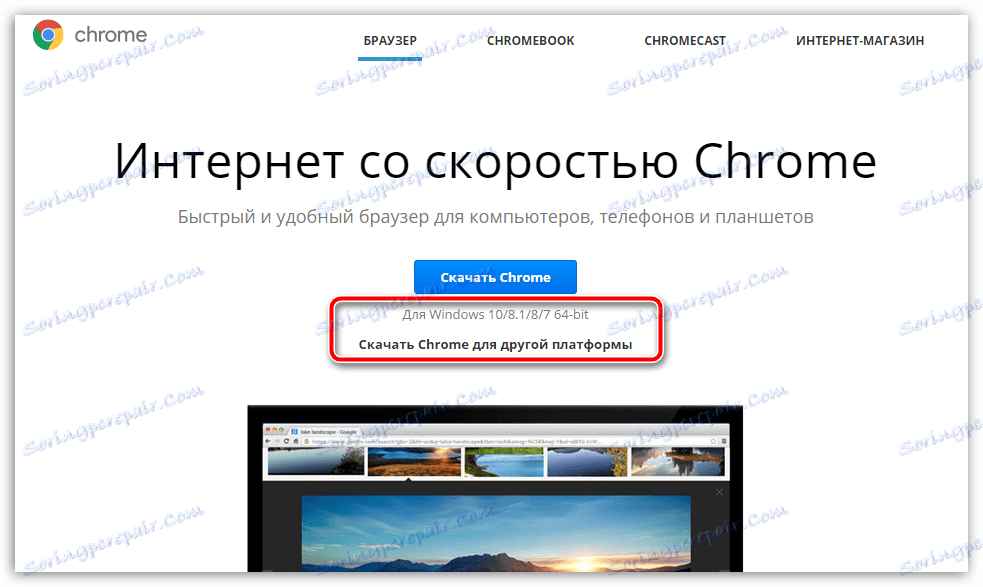
Ако не знаете коя е малката дълбочина на вашата операционна система, отворете менюто "Контролен панел" , поставете опцията "Малки икони" в горния десен ъгъл и отидете в секцията "Система" .
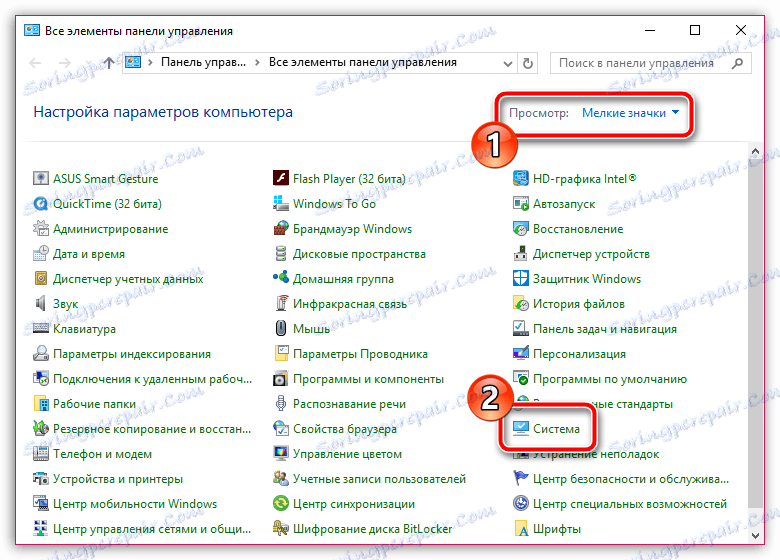
В отворения прозорец в близост до елемента "Тип на системата" можете да видите битовата дълбочина на операционната система (има само два от тях - 32 и 64 бита). Тази дълбочина на битовете и трябва да се спазват, когато изтегляте разпределението на Google Chrome на компютъра.
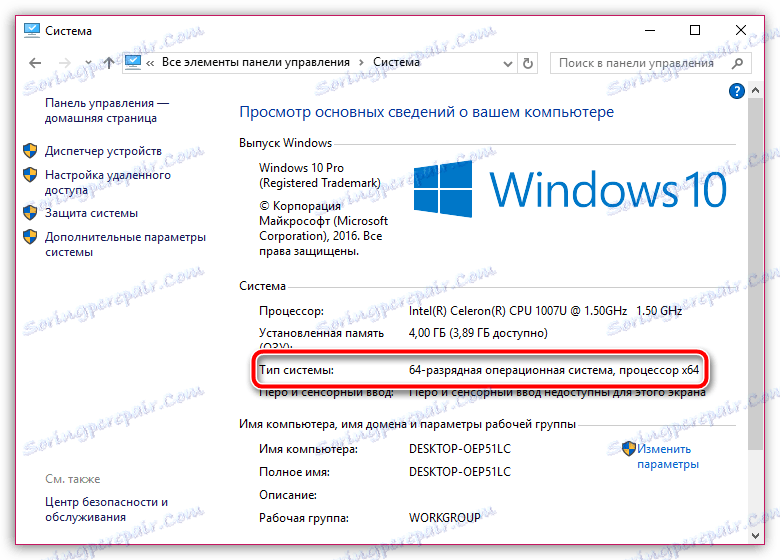
След като изтеглите правилната версия на дистрибуцията, инсталирайте програмата на компютъра.
Метод 5: Премахване на конфликтния софтуер
Някои програми могат да възпрепятстват Google Chrome, затова анализирайте дали е имало грешка след инсталирането на някоя програма на компютъра. Ако е така, ще трябва да премахнете конфликтния софтуер от компютъра и след това да рестартирате операционната система.
Метод 6: Премахване на вируси
Не е необходимо да изключвате възможността за вирусна активност на компютъра, тъй като много вируси са насочени специално към поражението на браузъра.
В този случай ще трябва да сканирате системата, като използвате антивирусната програма или специалната програма за лечение на Dr.Web CureIt .
Изтеглете помощната програма на Dr.Web CureIt
Ако в резултат на сканиране на вируси на компютъра са открити заплахи, ще трябва да ги поправите, след което да рестартирате компютъра и да проверите функционалността на браузъра. Ако браузърът не работи, извършете преинсталирането, тъй като вирусът може да увреди нормалното му функциониране, в резултат на което, дори и след премахването на вирусите, проблемът с работата на браузъра може да остане важен.
Как да преинсталирате Google Chrome
Метод 7: Деактивирайте приставката за Flash Player
Ако се появи грешка "По дяволите ...", когато се опитате да възпроизведете Flash съдържание в Google Chrome, трябва незабавно да подозирате, че Flash Player има проблеми, за които се препоръчва да бъдат деактивирани.
За да направите това, трябва да отидете на контролната страница на браузъра, като кликнете върху следната връзка:
chrome: // плъгини
Намерете приставките на Adobe Flash Player в списъка с инсталирани приставки и кликнете върху бутона "Прекъсване" в близост до този плъгин, като го поставите в неактивно състояние.
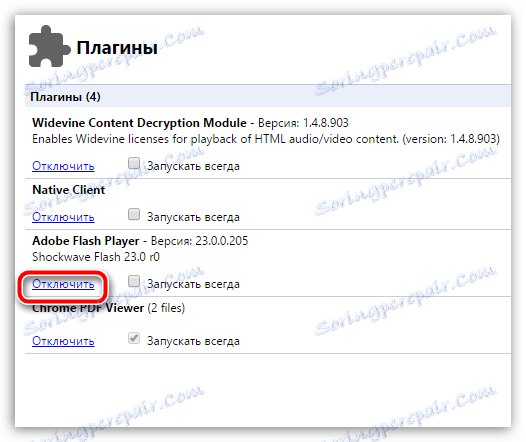
Надяваме се, че тези препоръки ви помогнаха да разрешите проблема с браузъра Google Chrome. Ако имате собствен опит от премахването на грешката "По дяволите ...", споделете я в коментарите.